De este artículo descubrirá lo que necesita. firmware de Lenovo S890 y cómo puedo actualizar este teléfono inteligente. Aclararemos de inmediato que no vale la pena mostrar un teléfono inteligente si funciona sin fallas.
Un poco sobre el dispositivo en sí. Equipado con un procesador Cortex-A9 de doble núcleo S890 con una frecuencia de 1.2 Ghz, 1 GB de RAM y una cámara de 8 Mp con enfoque automático y flash. Con estas características y un costo relativamente bajo, el teléfono inteligente de Lenovo podrá realizar fácilmente las tareas cotidianas.
Firmware: |
https://yadi.sk/d/bT1gZKQGdRGZg |
|
Conductores: |
https://yadi.sk/d/NXZuk2eVdRABe |
Entonces, pasemos al proceso de actualización del firmware del teléfono. Esto se puede hacer usando el programa que necesita instalar en su computadora. Considere las instrucciones paso a paso.
Teléfono inteligente intermitente Lenovo S890
Recuerda! Cualquier intervención en el firmware del teléfono inteligente puede tener consecuencias tristes y convertir su dispositivo en chatarra inútil.
- Descargue el archivo con la última versión de firmware y descomprímalo. También descargamos archivos con controladores, software y también lo descomprimimos en cualquier directorio en unidad local (el papá creado no debe contener letras rusas, jeroglíficos).
- Conectamos el teléfono apagado a la computadora con usando USB cable e instale el controlador. Después de una instalación exitosa, desconecte el dispositivo de la computadora.
- Ejecuta el programa Herramienta flash. , en la ventana que se abre, seleccione la carpeta con los archivos de firmware, luego target_bin y seleccione el archivo que contiene MT6577_Android_scatter_emmc.txthaga clic "Abierto".
- Asegúrese de marcar la casilla DA DL TODO CON Cheksumde lo contrario, incluso después de la reprogramación, el dispositivo no se iniciará.
- Ahora puedes hacer clic Firmware -\u003e Actualizar y espere hasta que el programa entre en modo de espera. Tan pronto como esto suceda, debe apagar su teléfono inteligente Lenovo a través de Cable USB a la computadora. El proceso de firmware se iniciará automáticamente.
- Una vez completada la actualización, desconecte el dispositivo de la PC y comience.
- Disfruta de la nueva versión del software.
Antes de hacer clic en Firmware -\u003e Actualizar, asegúrese de que todas las rutas de archivo estén marcadas en la parte inferior de la ventana del programa y que todas las casillas estén marcadas. Si en algún lugar no hay una marca de verificación, debe instalarlo y especificar la ruta al archivo. Tiene una pregunta Escriba los detalles, considere y responda.
Gracias al uso de nuevas versiones de software, es posible optimizar el funcionamiento de los dispositivos. Uno de esos programas es la actualización de lenovo. ¿Qué es y para qué sirve el software? Esto se discutirá en este artículo.
Las funcionesLenovo Actualización del sistema
El programa está diseñado específicamente para operar sistemas de ventanas y se utiliza para instalar o actualizar controladores en dispositivos Lenovo. Además, el software System Update aplica configuraciones para BIOS y todo tipo de aplicaciones. Vale la pena señalar que el fabricante no recomienda actualizar el BIOS y otras aplicaciones al mismo tiempo. Para que todas las actualizaciones se instalen correctamente, deberá descargar System Update más de una vez.
Es importante verificar que se esté utilizando la versión correcta del programa. El hecho es que para Windows Vista y XP instala una versión del programa (3.14 y posterior), y para Windows 7 u 8, se requiere la versión 4.0.
En primer lugar, debe ejecutar la actualización de lenovo. Su ubicación puede variar ligeramente, lo que depende no solo de la versión del programa en sí, sino también de sistema operativoque se usa para operar el dispositivo.
- Para los productos Think que utilizan OS 7 u octava versión, debe seguir el camino: “Inicio” –Todos los programas –Lenovo– Actualización del sistema.
- Para los mismos dispositivos que se ejecutan en Windows XP, debe realizar los primeros dos clics, como en el caso anterior, y luego especificar Thinkvantage y proceder a actualizar el sistema.
- Para los dispositivos de la serie Idea, después de Todos los programas, especifique Lenovo Care e inicie la actualización del sistema.
Cuando se inicia el programa, debe hacer clic en "Siguiente" y luego en "Obtener actualizaciones". Otra opción es encontrar este enlace a la izquierda del menú. Si necesita actualizar el programa, debe hacerlo y luego reiniciarlo.

Si todas las acciones se realizan correctamente, el proceso activo se mostrará en la ventana de búsqueda. Luego debe aceptar los términos del acuerdo de licencia y hacer clic en "Aceptar".
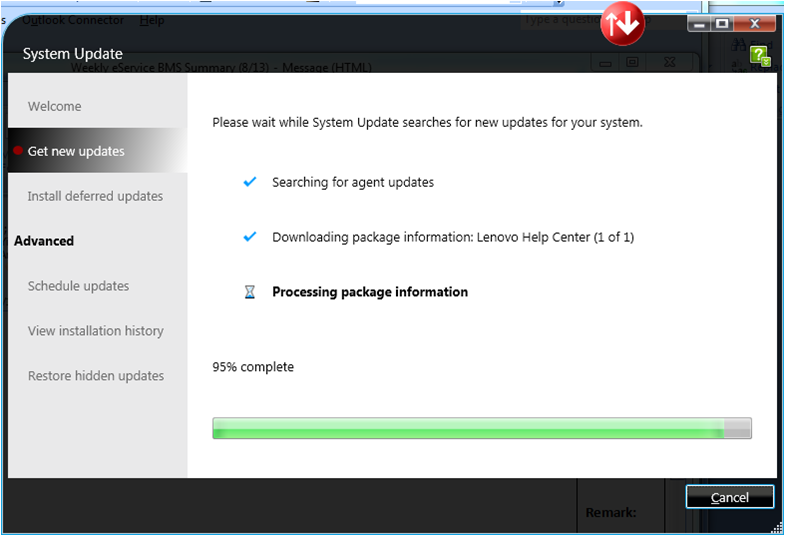
- importante: deben instalarse;
- recomendado: es recomendable que el usuario se familiarice con ellos y, si es posible, los instale;
- además - opciones para el sistema utilizado;
- opcional: se puede instalar si es necesario, pero no es necesario.
Cuando se selecciona la línea requerida, haga clic en "Siguiente".
Si necesita posponer la instalación, deberá seleccionar la actualización y luego apuntar a la flecha que se encuentra debajo. Sus datos se abrirán. Es necesario establecer una marca en "Instalación retrasada". Vale la pena señalar que las actualizaciones se descargarán, pero no se instalarán. Si necesita instalar de inmediato, deberá hacer clic en el elemento apropiado, sin olvidar especificar qué controladores son necesarios.

Problemas del programa
Si la actualización de lenovo no quiere funcionar adecuadamente, debe determinar la razón que condujo a la falla. Para hacer esto, deberá verificar la versión del programa. Como muestran los hechos, la mayoría de los usuarios siguen descuidadamente las recomendaciones, por lo que la mayoría de los casos de inoperabilidad del programa se produce precisamente debido a la versión instalada incorrectamente.
Otra razón que es bastante divertida es la falta de internet. Como sabes, sin conectarte a una red, no podrás instalar nada.
También puede verificar si el modelo del dispositivo y su tipo están especificados correctamente. Para hacer esto, vaya a BIOS y vea los datos en la información del sistema.
La mayoría de los propietarios de teléfonos inteligentes o teléfonos modernos teléfono inteligente Lenovo modelo operativo p700i sistema Android 4.0 con una pantalla IPS, 16,78 millones de colores: 480x800 ppp creen que es imposible cambiar de forma independiente el firmware de estos dispositivos, pero están profundamente equivocados.
Las razones por las que necesita flashear su teléfono, el teléfono inteligente Lenovo p700i con sistema operativo Android 4.0 con pantalla IPS, 16,78 millones de colores - 480x800 ppp, son muy diversas: cuando el dispositivo se niega completamente a encenderse, si comienza a reiniciarse espontáneamente, debe restaurar software después de una instalación fallida, o simplemente quería instalar más nueva versión firmware.
Destello de firmware de teléfonos inteligentes Lenovo P70, A536, S850 y otros modelos.
- El firmware por su cuenta se puede llevar a cabo en todos los teléfonos del teléfono, sistema operativo de teléfono inteligente Lenovo modelo p700i Android 4.0 con pantalla IPS, 16,78 millones de colores - 480x800 ppp.Además del tema del firmware en teléfonos inteligentes para Android, hay una revisión del artículo: Se describe en detalle, hay una instrucción en video sobre cómo actualizar un dispositivo móvil en el kit de Android kat.
En qué casos debo actualizar el firmware de los teléfonos inteligentes de mi teléfono, el modelo de teléfono inteligente Lenovo p700i en el sistema operativo Android 4.0 con pantalla IPS, 16,78 millones de colores - 480x800 ppp y para otros modelos:
Si el teléfono no se enciende, aunque el motivo puede no estar en el firmware;
Si el teléfono tiene errores constantemente y se reinicia;
Si hecho firmware fallido y el teléfono debe volver a su estado original;
Si desea instalar la última y más moderna versión del firmware;
Descargue firmware, programas, controladores flash y firmware de Lenovos.
Descargue el firmware gratuito para su teléfono Lenovo desde su computadora.
- sitio web oficial del fabricante celulares Lenovo para los siguientes modelos A536, S850, A319 y otros. Al hacer clic en el enlace, puede ingresar el nombre y el código del modelo en la búsqueda y descargar software y firmware, por ejemplo, para Lenovo A536, S850, A319, donde también puede descargar el RU, el software y el controlador en un dispositivo móvil de forma gratuita. En primer lugar, para buscar el software, siempre debe hacerlo en el sitio web oficial del fabricante de productos electrónicos, siempre hay los últimos firmwares en su teléfono Lenovo Sisley S90 de 32 Gb con pantalla a color AMOLED, 16,78 millones de colores, dpi táctil y otros modelos con otras características.Instrucciones de firmware de Lenovo.
Cómo flashear correctamente un teléfono inteligente. Instrumentación en firmware utilizando el ejemplo de Lenovo P780 4Gb, Sisley S90 32Gb.
En el teléfono inteligente, vaya a Configuración-\u003e Para Desarrollador y active la depuración de USB.
Conectamos el cable USB del teléfono a la computadora e instalamos los firmwares.
Desconectamos el teléfono de la computadora, lo apagamos y retiramos la batería.
Lanzamos el programa SP Flash Tool en la computadora, es necesario cargar un nuevo firmware en el teléfono.
En la ventana del programa, haga clic en el botón Scatter-loading y en la ventana que se abre, seleccione el archivo MT6589_Android_scatter_emmc.txt (puede encontrarlo en la carpeta con otros archivos del nuevo firmware). Después de abrir, el programa detallará todas las rutas a los archivos necesarios para la actualización.
Asegúrese de desmarcar el primer elemento: PRELOADER (de lo contrario, el teléfono no arrancará).
Ahora haga clic en el botón Descargar. Respondemos "Sí" a cualquier mensaje emergente.
Conectamos el teléfono inteligente (usando un cable USB) a la computadora, nuevo firmware comenzará a verter en nuestro dispositivo automáticamente.
Al final del proceso, aparecerá una ventana con un círculo verde. Puede desconectar el teléfono de la PC y encenderlo.
Para obtener más información sobre cómo hacer esto, consulte las instrucciones del video:
Para buscar firmware en Internet, debe conocer el modelo de su teléfono que actualizará. Averigüe rápidamente el modelo de teléfono y su versión de firmware escribiendo el código en el teléfono *#0000# .
Instrucciones para flashear Lenovo P780 4Gb, Sisley S90 32Gb
Otro ejemplo. Instrucciones para flashear un teléfono móvil Lenovo P780 4Gb, Sisley S90 32Gb.
Firmware para Lenovo P780 4Gb, Sisley S90 32Gb Teléfono: descargar firmware para
Firmware Lenovo P780 4Gb, Sisley S90 32Gb
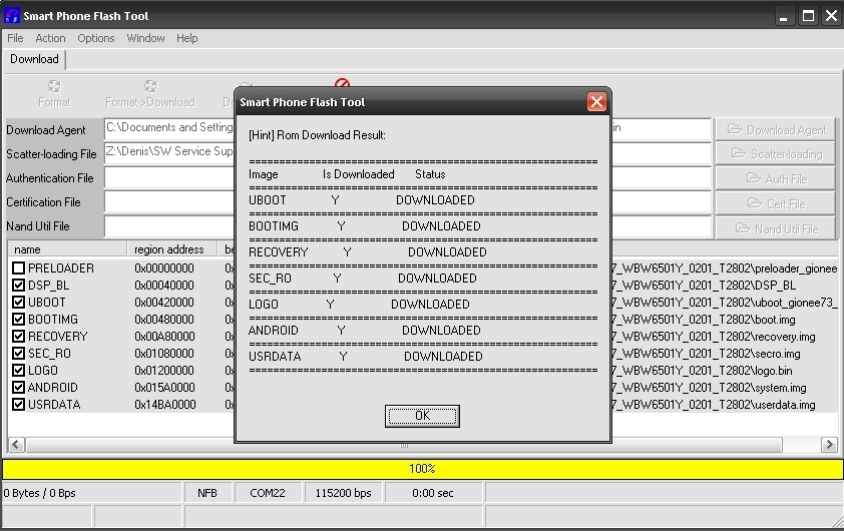
1. Para actualizar el firmware de Lenovo P780 4Gb, Sisley S90 32Gb, debe descargar el firmware desde el enlace de arriba, el cargador de arranque de la herramienta Flash del teléfono inteligente y el firmware USB.
2. Encienda el teléfono, conecte el cable USB e instale el firmware.
3. Después de instalar el firmware, apague el dispositivo.
4. Ejecute el programa de arranque "Flash tool.exe".
5. Haga clic en "Descargar agente" y seleccione el archivo "MTK AlllnOne DA.bin" (en la carpeta con el gestor de arranque).
6. Haga clic en "Scatter-loading" y seleccione el archivo "MT6573 Android scatter.txt" (en la carpeta con el firmware).
7. Desmarque "PRELOADER", haga clic en "Descargar" y conecte el cable USB.
8. Después de descargar el firmware, el gestor de arranque mostrará el estado de la instalación del software.
Nota: Cuando conecta el teléfono, el programa debería verlo e iniciar el firmware. Si no se detecta el teléfono, desconéctelo de la computadora, retire e inserte la batería y vuelva a conectarla a la computadora
Instrucciones para actualizar Lenovo desde la versión móvil del sitio.
Y otro ejemplo del firmware del teléfono inteligente Lenovo P780 4Gb, Sisley S90 32Gb. Otros modelos de teléfonos se muestran de manera similar. Lo principal es encontrar el firmware adecuado para su modelo de teléfono. Puede encontrarlos en Internet a través de Yandex. También puedo recomendar un buen sitio con firmware
Entonces, por ejemplo, se toma el firmware Lenovo P780 4Gb, Sisley S90 32Gb.
Lo primero que debe hacer es descargar el firmware en sí. Se presenta como un archivo en formato zip. No es necesario descomprimirlo, ya que hay un reinicio a medios externos memoria, es decir, una tarjeta SD.
Lo siguiente que debe hacer es apagar el teléfono y cargar completamente la batería. Después de que la batería esté completamente cargada, debe quitar el cargador y extraer la batería, y en 30-40 segundos volver a colocarla en el teléfono.
Luego, presione el botón de encendido y manténgalo presionado durante 1-2 segundos, mientras mantiene presionada la tecla, lo que disminuye el volumen. Estos dos botones deben mantenerse presionados hasta que aparezca el logotipo del fabricante en la pantalla del teléfono: Lenovo P780 4Gb, Sisley S90 32Gb. Después de eso, debe soltar la tecla de encendido / apagado, pero la disminución del volumen debe mantenerse hasta que aparezca el logotipo de Android. Después de su aparición, debe soltar el botón de volumen y presionar hacia arriba una vez, es decir, aumentar el volumen. Usamos el mismo botón cuando nos movemos por los elementos del menú, y seleccionamos la opción requerida seleccionando la tecla de encendido. Seleccione el elemento del menú " aplicar actualización del almacenamiento externo ", luego seleccione el archivo que se guardó en el medio de almacenamiento externo.
Este firmware Lenovo P780 4Gb, Sisley S90 32Gb completado. Como puede ver, en el proceso de instalación del sistema operativo en el teléfono no hay nada difícil y puede hacerlo por su cuenta sin recurrir a servicios pagos de centros de servicio o artesanos autodidactas.
Pero debe tenerse en cuenta que en caso de acciones incorrectas al flashear el teléfono, puede arruinarse irreversiblemente, convertirse en un "ladrillo", una pieza inútil e inútil de plástico y hierro. Por lo tanto, si no confía en sus habilidades, es mejor confiar el flasheo de un teléfono móvil o tableta a programadores experimentados del servicio de reparación de productos electrónicos.
Es mejor descargar firmware para los modelos modernos de Lenovo desde el sitio web oficial del fabricante del teléfono, puede hacerlo haciendo clic en el enlace: descargar
Para descargar software propietario, utilice el enlace: firmwares del sitio web oficial . Aquí hay una descripción de cómo encontrar un controlador para su teléfono.
Puede descargar y leer una descripción sobre cómo hacer firmware para el teléfono Android Lenovo P780 4Gb, Sisley S90 32Gb y otros modelos mediante el enlace que se encuentra arriba en el texto. Esta página contiene una revisión de video e instrucciones sobre cómo actualizar un teléfono inteligente usted mismo, hay firmware en su teléfono de forma gratuita, a través del sitio web oficial.
Cómo flashear Android en su modelo de teléfono Lenovo P780 4Gb en la plataforma Android OS 4.2 en una pantalla con una resolución de 1280x720, escriba IPS color, toque, programa en la computadora Instrucciones para flashear, descargar y cambiar el firmware en su teléfono Lenovo p770, a660, p700i, a789, ideaphone s720 gris, P780 4Gb, Sisley S90 32Gb, A2010, P70, A536, S850, A319, S60, Vibe Shot, K3 Note, g580, 70, s660, vibe x2, vibe z2, a7, g570, a5000, b50, a328, s860, a6000, s820, g50, b590, a7600, a8, a916, tab 2 a10, vibe p1, vibe pro, a2109, s2109, k1, tableta thinkpad 2, ideatab a2107 16gb 3g, yoga, ideatab s2110, s2109a, ideapad a1 , a2109a, windows 8, a2107ah, s890, k900, a820, 720, s880, ideaphone a800 negro, a690 negro, 770, 800, a2107a gratis a través del sitio web oficial.
Reseñas populares de Lenovo Theme
| "Te llamé, pero ¿por qué no levantaste el teléfono?" "No escuché sonar el teléfono. Dime, ¿dónde puedo descargar una llamada fuerte al teléfono?" | |
| | ¿Dónde puedo descargar tonos de llamada o escuchar música en mi teléfono Lenovo de forma gratuita? |
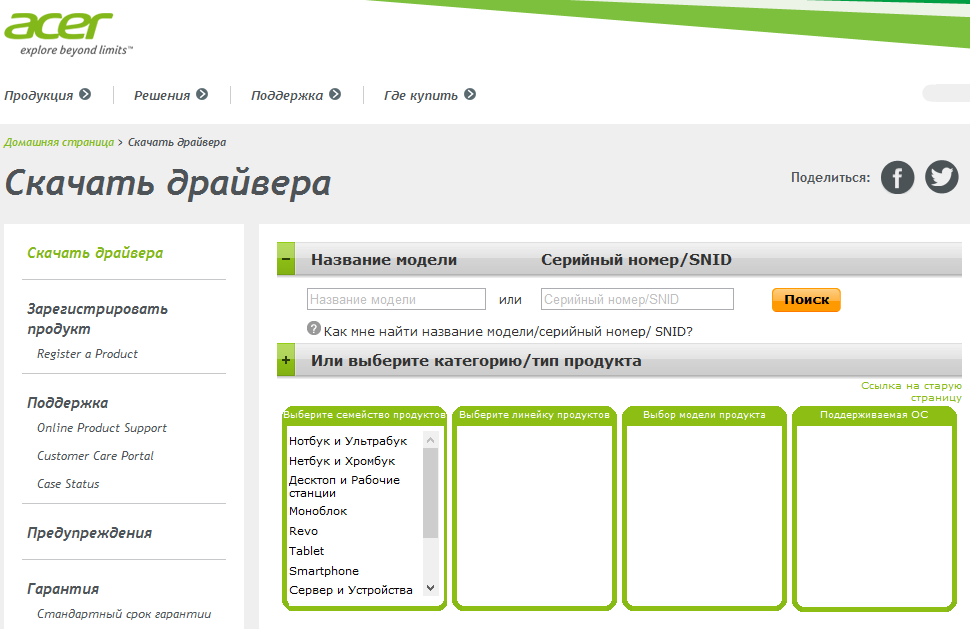 | Aquí puede encontrar los controladores más recientes y actuales para teléfonos móviles y tabletas Lenovo. Este enlace contiene los programas correctos y correctos y últimas versiones conductores para dispositivos móviles Lenovo |
| Si por alguna razón tiene dificultades para conectar su teléfono Lenovo a su computadora portátil o PC a través de wifi, bluetooth, usb, lea las siguientes instrucciones. | |




